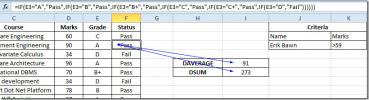VBA-code uitvoeren in Office 365-apps
Office 365-apps zijn redelijk capabel. Ze zijn al jaren in de maak, dus u zult merken dat ze alle functies hebben die een gemiddelde of zelfs gevorderde gebruiker nodig heeft. Dat gezegd hebbende, er zijn er nog genoeg unieke gebruikssituaties waarbij de ingebouwde functie nog steeds tekort schiet. In veel van deze gevallen moet u macro's of VBA-code gebruiken om de klus te klaren. Als je nooit VBA-code hebt uitgevoerd in Office 365-apps, ben je misschien een beetje in de war over hoe het werkt. Het is vrij eenvoudig, zolang je de code hebt die je wilt gebruiken.
Voer VBA-code uit in Office 365
Het proces voor het uitvoeren van VBA-code in Office 365-apps is vergelijkbaar. We gaan uitleggen hoe het werkt in Word, maar het werkt min of meer hetzelfde in alle andere apps waarmee je VBA-code kunt uitvoeren.
Open Word en ga naar Bestand> Opties. Selecteer in het venster Opties het tabblad 'Lint aanpassen'. Op dit tabblad ziet u twee kolommen. Zoek in de kolom aan de rechterkant naar het tabblad 'Ontwikkelaar' en zorg ervoor dat het vak ernaast is aangevinkt. Zo niet, controleer het dan.

Keer terug naar de hoofdinterface van Word en ga naar het tabblad Ontwikkelaars op het lint. Hier ziet u een knop met de naam Visual Basic. Klik Het.

Er wordt een ander venster geopend en het venster ziet eruit alsof u een nieuwe app heeft geopend. Ga in dit nieuwe venster naar Invoegen> Module. Hiermee wordt een nieuw vak ingevoegd in het Visual Basic-venster. Plak de VBA-code in dit venster.

Nadat u de code heeft geplakt, kunt u deze uitvoeren en deze wordt uitgevoerd op de app die u heeft geopend, b.v. als jij als Word is geopend, wordt de code uitgevoerd voor het Word-bestand en wordt de actie uitgevoerd waarvoor het bedoeld is uitvoeren. Klik op de groene afspeelknop om de code uit te voeren.

Het schrijven van VBA-code is niet precies iets dat iedereen kent. Het is niet het meest gecompliceerde om te leren, maar als je niet weet hoe je VBA-code moet uitvoeren in Office 365, is de kans groot dat je ook niet veel weet over het schrijven ervan. In dat geval moet u alleen code uitvoeren waarvan u weet dat deze is geschreven door een betrouwbare bron. Als er fouten in de code zijn, wordt deze mogelijk niet uitgevoerd en is het aan u om de problemen op te lossen.
Het kan even duren voordat de code is uitgevoerd of binnen enkele seconden is voltooid. Het hangt allemaal af van de grootte van het bestand en de complexiteit van de code die wordt uitgevoerd.
Zoeken
Recente Berichten
Excel 2010: Tracking Formula Precedents & Dependents
Als je te maken hebt met een kolossale spreadsheet die veel functie...
Combineer verschillende versies van twee documenten in Word 2010
Word 2010 biedt een geweldige functie om te combineren of documente...
Hyperlinks in Word 2010
Hyperlinks bieden een eenvoudige manier om te verwijzen naar gegeve...